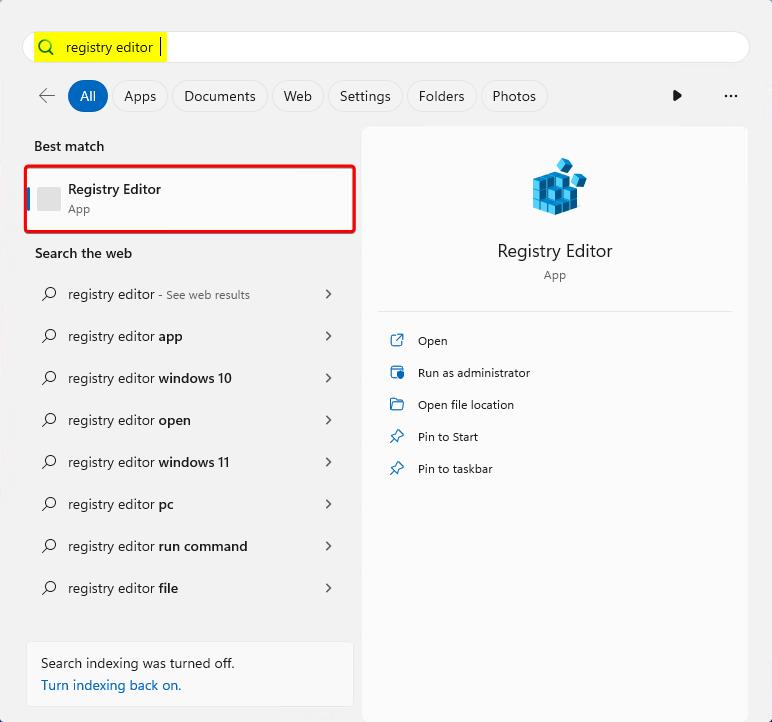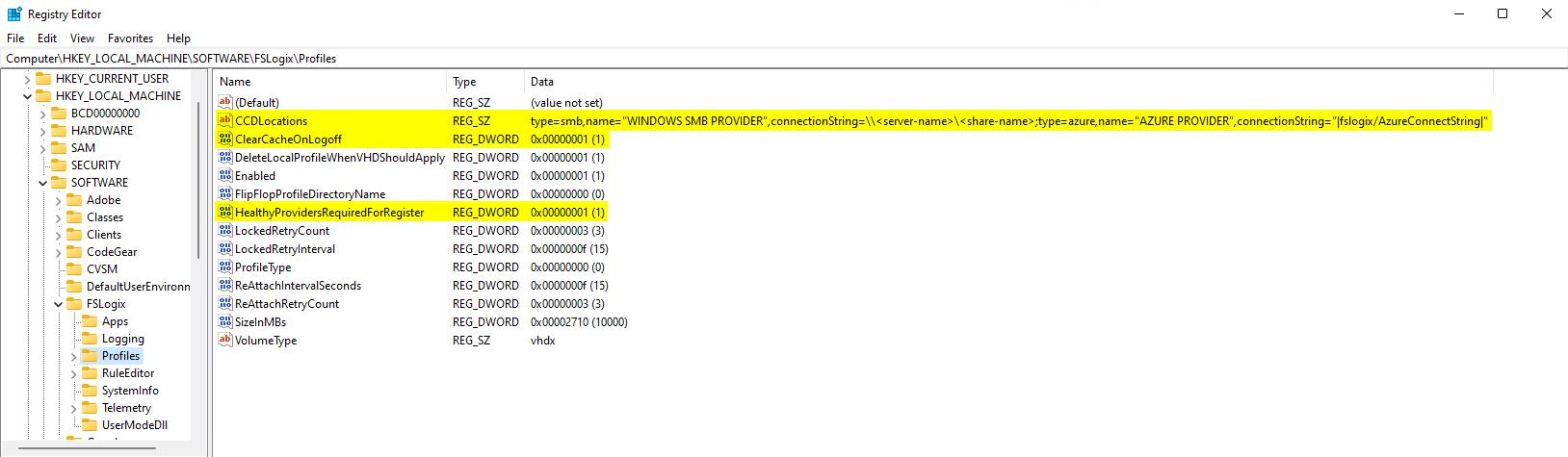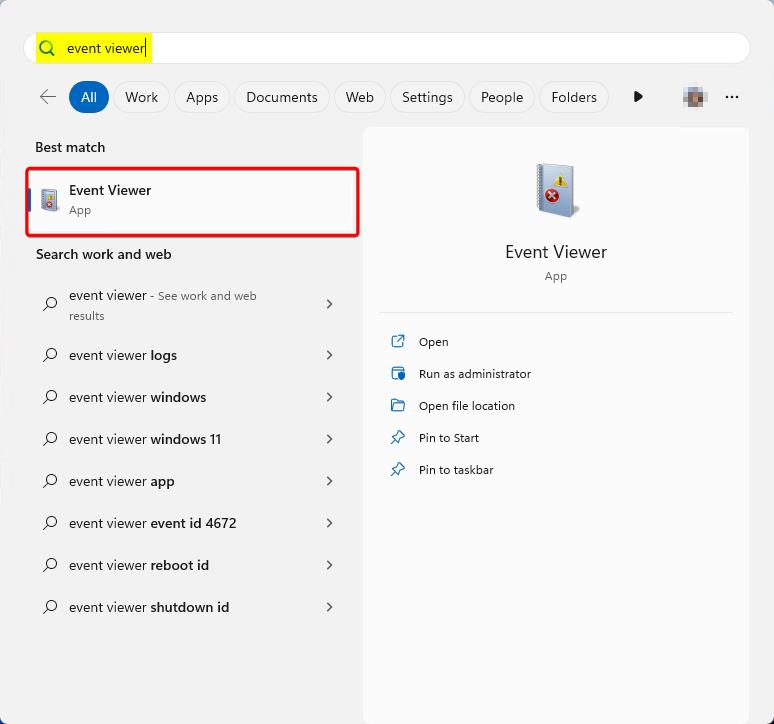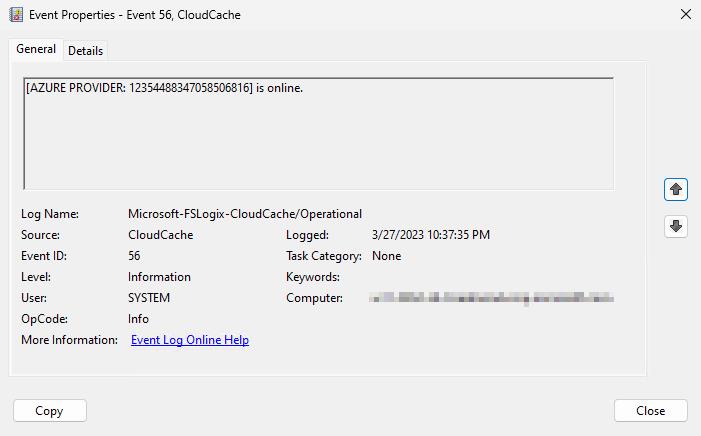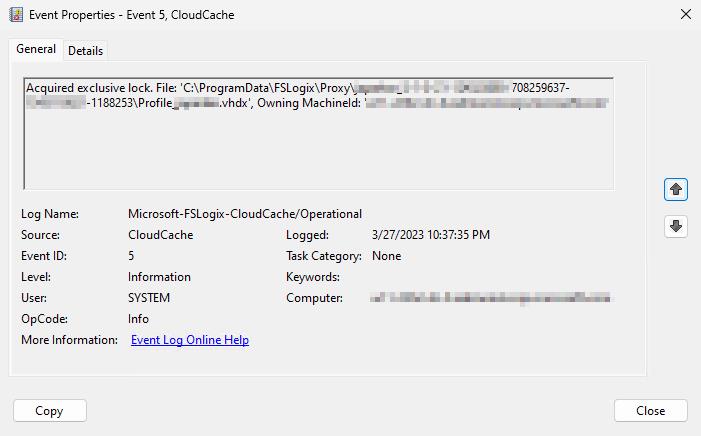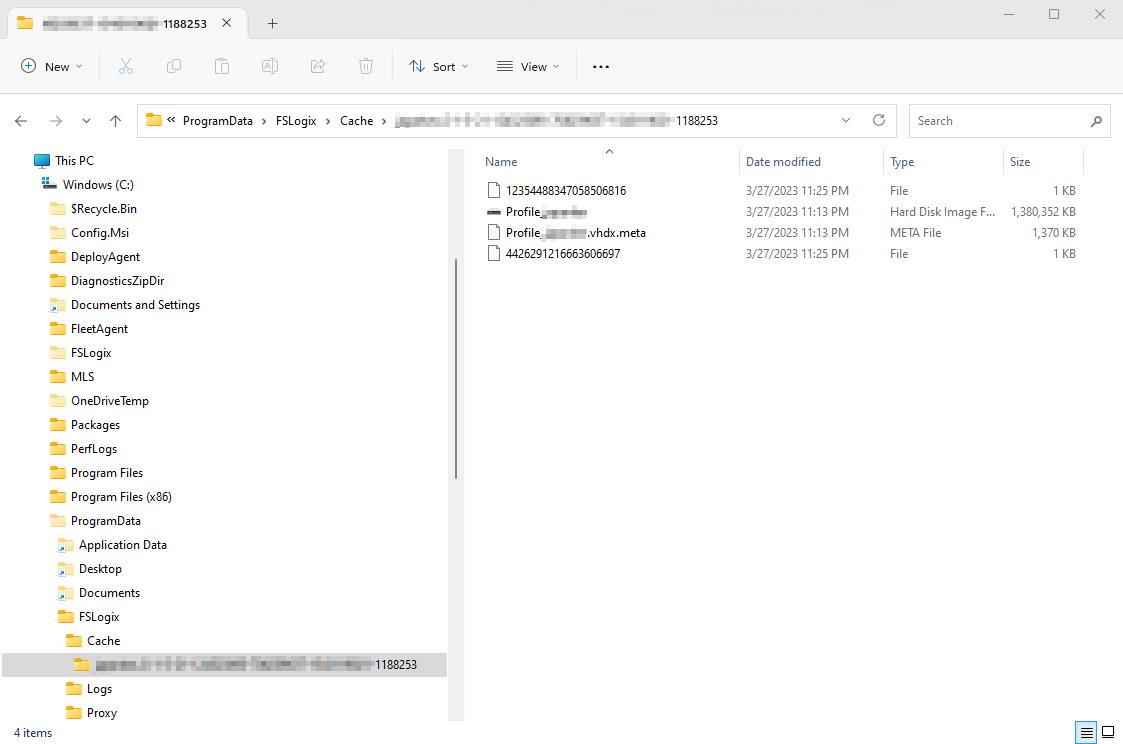Tutorial: Configurar contêineres de perfil com o Cache de Nuvem
Dica
O Cloud Cache usa CCDLocations em vez de VHDLocations. Não use as duas configurações.
O Cache de Nuvem é um tipo opcional de configuração para criar perfis ou contêineres ODFC. A principal função do Cache de Nuvem é mitigar problemas de conectividade intermitentes ou de curto prazo com os provedores de armazenamento remoto. Antes de seguir este tutorial, certifique-se de examinar a visão geral do Cache de Nuvem junto com as várias definições de configuração.
Este tutorial descreve uma configuração de Cache de Nuvem somente para um contêiner de perfil. O Cache de Nuvem com um contêiner ODFC tem suporte e é configurado de forma semelhante ao tutorial do ODFC, mas substitua VHDLocations por CCDLocations.
Saiba como
- Ativar o produto para perfis
- Especificar os locais do Cache de Nuvem para os contêineres
- Verifique se o contêiner foi anexado e está funcionando
Pré-requisitos
- Implantação bem-sucedida de uma área de trabalho virtual ou ambiente de Área de Trabalho Virtual do Azure.
- Compartilhamento de arquivos SMB com NTFS e permissões de nível de compartilhamento configuradas corretamente.
- Crie uma conta de armazenamento de blobs de páginas do Azure.
- Baixe e instale a versão mais recente do FSLogix.
- Revise as opções de configuração.
- Cadeia de conexão do blob de páginas do Azure armazenada no gerenciador de credenciais usando o utilitário de linha de comando frx .
Configuração do contêiner de perfil com o Cache de Nuvem
Observação
Inclui todos os dados do aplicativo Microsoft 365. Não há necessidade de um contêiner ODFC.
Verifique a instalação e a versão do FSLogix.
Entre na máquina virtual como um administrador local ou uma conta com privilégios administrativos.
Selecione Iniciar.
Digite
registry editordiretamente no Menu Iniciar.Selecione Editor do Registro no Menu Iniciar.
Figura 1: Editor do Registro no menu Iniciar
Vá para:
HKEY_LOCAL_MACHINE\SOFTWARE\FSLogix\Profiles.Adicione estas configurações:
Nome da chave Tipo de Dados Valor Descrição CCDLocações MULTI_SZ ou REG_SZ type=smb,name="WINDOWS SMB PROVIDER",connectionString=\\<server-name>\<share-name>;type=azure,name="AZURE PROVIDER",connectionString="|fslogix/<key-name>|"Exemplo ClearCacheOnLogoff1 DWORD 1 Recomendadas Enabled DWORD 1 OBRIGATÓRIO DeleteLocalProfileWhenVHDShouldApply2 DWORD 1 Recomendadas FlipFlopProfileDirectoryName3 DWORD 1 Recomendadas HealthyProvidersRequiredForRegister4 DWORD 1 Recomendadas Contagem de Tentativas Bloqueadas5 DWORD 3 Recomendadas LockedRetryInterval5 DWORD 15 Recomendadas Tipo de perfil6 DWORD 0 Padrão ReAttachIntervalSeconds5 DWORD 15 Recomendadas ReAttachRetryCount5 DWORD 3 Recomendadas SizeInMBs DWORD 30000 Padrão Tipo de volume7 REG_SZ VHDX Recomendadas 1 Recomendado para economizar espaço em disco no disco local e risco de perda de dados ao usar áreas de trabalho em pool.
2 Recomendado para garantir que os usuários não usem perfis locais e percam dados inesperadamente.
3 Fornece uma maneira mais fácil de navegar pelos diretórios de contêineres.
4 Impede que os usuários criem um cache local se pelo menos 1 provedor não estiver íntegro.
5 Diminui o tempo de repetição para permitir um cenário de falha mais rápido.
6 Conexões únicas reduzem a complexidade e aumentam o desempenho.
7 O VHDX é preferível ao VHD devido ao seu tamanho com suporte e cenários de corrupção reduzidos.Figura 2: Entradas do Registro de Cache de Nuvem
Verificar a configuração do contêiner do perfil do Cache de Nuvem
O Cache de Nuvem cria e monta um contêiner local (cache local) para o perfil do usuário. A verificação da configuração do Cache de Nuvem requer a revisão do Visualizador de Eventos do Windows, do Explorador de Arquivos ou dos logs de perfil do FSLogix. As etapas neste esboço mostram o Visualizador de Eventos do Windows e o Explorador de Arquivos.
Selecione Iniciar.
Digite
event viewerdiretamente no menu Iniciar.Selecione Visualizador de Eventos no Menu Iniciar.
Figura 3: Visualizador de eventos no menu Iniciar
Expanda
Applications and Services Logs.Expanda
Microsoft.Expanda
FSLogix.Expanda
CloudCache.Selecione
Operational.Figura 4:* Visualizador de eventos do Windows
Procure a ID do evento 56 que mostra quais provedores estão online.
Figura 5: ID do evento 56 - Provedores online
Procure a ID do Evento 5 que mostra o bloqueio no arquivo proxy.
Figura 6: ID do evento 5 - Bloqueio de proxy
Selecione Iniciar.
Selecione Explorador de Arquivos.
Vá para:
C:\ProgramData\FSLogix\Cache\%username%_%sid%.Figura 7: Explorador de Arquivos - cache local